一、手机远程控制电脑的原理是什么?
远程控制的核心是 *** 穿透+桌面协议。手机端通过TCP/UDP协议与电脑建立加密通道,把键盘、鼠标、触控指令实时传输到电脑;电脑再把屏幕画面压缩后回传。整个过程延迟取决于带宽、编解码效率、服务器中转质量。
二、手机控制电脑需要满足哪些前置条件?
- 电脑端保持开机:可配合BIOS定时开机或智能插座远程唤醒。
- 两端登录同一账号:TeamViewer、向日葵、AnyDesk都采用账号绑定机制。
- 防火墙放行端口:Windows防火墙需允许应用通过专用与公用 *** 。
- 公网IP或中继服务器:没有公网IP时,软件厂商的中继服务器决定流畅度。
三、主流手机控制电脑软件横评
1. TeamViewer:老牌全能选手
优点:穿透力强、支持文件双向拖拽、可远程打印。
缺点:商业环境检测严格,频繁提示疑似商业用途。
适用场景:偶尔应急、跨平台需求高。
2. 向日葵:国内速度最快
优点:国内服务器多、延迟低、支持游戏版144Hz刷新。
缺点:免费版限速,高清模式需付费。
适用场景:移动办公、远程游戏挂机。
3. AnyDesk:轻量级黑马
优点:安装包仅3MB、帧率60FPS、支持自建中继。
缺点:中文翻译不完整,初次配置略繁琐。
适用场景:老旧电脑、低带宽环境。
4. RustDesk:开源可自建
优点:完全免费、可部署私有服务器、代码透明。
缺点:自建服务器需公网IP,移动端功能较简陋。
适用场景:对数据安全要求高的企业内网。
四、手机控制电脑实战:以向日葵为例
步骤一:电脑端安装与绑定
下载向日葵个人版→注册账号→记住本机识别码与验证码→在“设置-开机自启”中勾选。
步骤二:手机端连接
打开向日葵远程控制APP→登录同一账号→在设备列表点击在线电脑→选择桌面控制→输入验证码即可进入。
步骤三:优化触控体验
- 在APP设置里开启手势模拟鼠标:单指点击=左键,双指点击=右键。
- 调整画质优先/速度优先:4G *** 选速度优先,Wi-Fi选画质优先。
- 启用虚拟键盘快捷键:Ctrl+Alt+Del、Win+D一键直达。
五、常见问题自查清单
Q1:手机能控制电脑但黑屏?
A:多半是显卡驱动异常,尝试更新驱动或关闭硬件加速。
Q2:连接提示“通道限制”?
A:免费账号并发数达到上限,退出其他设备或购买商业版。
Q3:如何在外网唤醒家里电脑?
A:主板开启Wake-on-LAN→路由器绑定MAC地址→用手机APP发送魔术包。
六、进阶玩法:手机远程玩PC游戏
向日葵游戏版支持144Hz高刷+虚拟手柄映射,步骤如下:
- 电脑端安装游戏版客户端→在“游戏设置”中开启硬件编码+高帧率模式。
- 手机端连接后点击“游戏手柄”→自定义按键布局→保存为预设。
- 实测《原神》1080P画质延迟约40ms,需上行带宽≥20Mbps。
七、安全加固:防止被恶意远控
- 双重验证:在账号安全里绑定谷歌验证器。
- 随机验证码:每次远控结束后让系统重新生成6位验证码。
- 黑白名单:在向日葵“访问权限”里只允许指定手机MAC地址连接。
- 关闭无人值守:非办公时段关闭“开机自启+自动登录”。
八、替代方案:不装软件也能控
若电脑未预装远控软件,可临时使用Windows 10自带的快速助手:
- 电脑端搜索“快速助手”→点击“协助他人”→生成10分钟有效连接码。
- 手机浏览器打开微软支持页面→输入连接码→即可网页远控。
- 缺点:功能简陋,仅适合一次性远程指导。
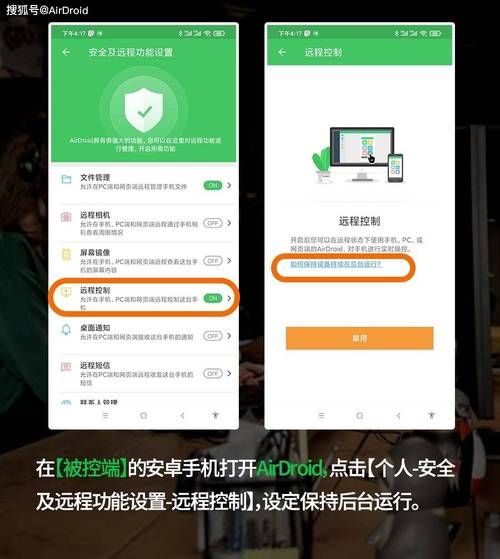
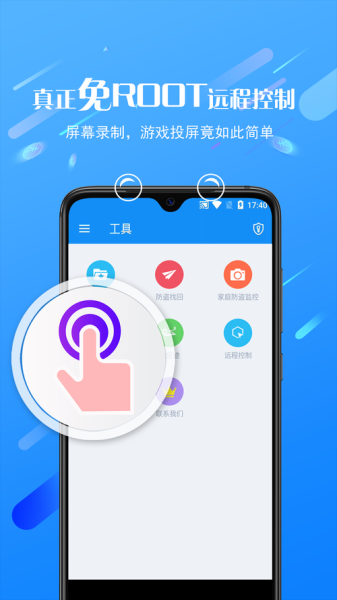
暂时没有评论,来抢沙发吧~